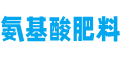word打叉怎么打出来
Word里如何在框框里打对勾√和叉叉×
1、Word符号里直接插入
在Word里为了方便输入特殊符号,本身就有特殊符号可以使用的:在插入选项下,找到符号选项在弹出的对话框里选择我们需要的符号,点击插入就搞定了(插入符号):
当然需要其他特殊符号这里也可以找到。
2、使用带圈字符和输入法
Word里面开始界面里字体栏里有一个带圈字符选项,这里提供了四种字符边框:圆圈○、方框□、三角△和菱形◇
点击带圈字符,弹出的对话框里的文字里使用输入法输入:√、×。在输入法中文状态下:按V+1 可以调出特殊符号选项,找到需要的选择。就可以输入了。
3、使用字体,直接输入 R、T得到需要的方框打钩或者叉叉
在Word里有这样一款字体:Wingdings 2 使用这种字体,可以把你输入的数字或者英文字母转换成特殊符号显示。
在开始选项的字体里面找到:Wingdings 2 ,然后在文档内输入:R、T就可以得到需要的打钩方框或叉叉方框。
大家可以试试看,在Wingdings 2字体下都能打出哪些特殊符号,记录下对应的字母或者数字方便下次使用!
可能有人会问:能不能使用快捷键?
答案是肯定的,快捷键的使用确实很方便,也很受大家欢迎!下面分享两种使用快捷键的输入方法:
4、Alt键配合数字使用
在编辑Word文档的时候,如果需要输入打钩框框或叉叉框框,我们可以按住Alt键不放,然后使用键盘数字输入9745,松开Alt键后就得到了打钩框框。同样的按住Alt输入9746得到叉叉框框。
当然输入其他数字也会得到一些特殊符号,大家也可以试试!
5、使用Alt+X
Alt+X快捷键使用,应该很多人不知道。在Word文档里输入2611,然后按下Alt+X键就能得到打钩的框框,输入2612可以得到叉叉的框框。
大家可以试试输入别的数字得到什么:上面3、4、5的方法大家都可以去试试输入不同的字符或者字母,看看能得到什么特殊符号。记住这些数字或者字母,以后使用起来也是很方便的!

怎样在键盘上打对勾或叉?
键盘上打√和x的方法:
1、alt+数字
我们双击单元格,进入数据输入的状态,这个时候只需要按下alt+指定的数字就能快速的输入对勾对叉号,这个利用的ASCII编码,Windows系统下都能这么操作,Word与PPT同样适用。
输入对勾:Alt+41420。
输入叉号:Alt+41409。
2、字体法
利用字体也可以快速的输入对勾与叉号,首先我们需要选择需要输入的数据区域,然后点击字体选项,将字体选项的滑块直接拉到最后,选择字体为Wingdings 2,然后我们输入大写的P就会显示√,输入大写的O就会显示×。
3、自定单元格格式
利用自定单元格式来快速输入对勾与打叉号,首先我们需要选择想要输入对勾与叉号的数据区域,然后按Ctrl+1调出格式窗口。
选择【自定义】然后在【类型】中输入代码:[=1]”√”;[=2]”×”然后点击【确定】,这样的话当我们输入1就会显示√,输入2就会显示×。
4、利用自动更正
所谓的自动更正,就是可以自动更正我们输入的数据,在这里我们设置为输入xx显示为√,输入显示zz显示为×。
5、利用输入法
这个应该是大家用到的最多的方法,我们利用输入法也能快速的输入对勾与查找,只需要在输入法中打dui这个词,然后向下翻一页就能找到√,同理打cuo向下翻一页就能找到×。
叉符号怎么打?
1、电脑打开Word,然后把搜狗输入法调到中文状态下。
2、把输入法调到中文状态下之后,输入拼音cha之后,就可以打出×符号了。
3、选择第五个即可。
4、如果要打√符号的话,可以输入gou拼音,然后就可以看到√了。
主题测试文章,只做测试使用。发布者:氨基酸肥料,转转请注明出处:https://www.028aohe.com/87452.html